パワーポイントで新しいスライドを追加する方法(add a new slide in powerpoint)
このWikihowは、あなたのパワーポイントプレゼンテーションに新しいスライドを追加する方法をお教えします。パワーポイントで新しいスライドを追加するのは超簡単ですが、正確なプロセスは、あなたがMacまたはPCを使用しているかどうかに依存します。以下のステップで、必要なことをご案内します。
方法1 方法1/2:Macの場合
- 1 PowerPointのプレゼンテーションがまだ開かれていない場合は、ダブルクリックします。これにより、MacのPowerPointプログラムでプレゼンテーションが開かれます。
- PowerPointウィンドウの左側にあるサイドバーには、プレゼンテーションの各スライドの概要が表示されます。2つのスライドの間のスペースをクリックすると、そのスペースが新しいスライドを追加するポイントとしてマークされます。
- 3 「挿入」をクリックします。このタブは、Macの画面の左上にあります。
- 4 「新しいスライド」をクリックします。挿入]タブのすぐ下のドロップダウンメニューにあります。そうすることで、PowerPointのプレゼンテーションに新しいスライドが挿入されます。スライドの位置を変更する場合は、サイドバーをクリックして上下にドラッグすることで行えます。
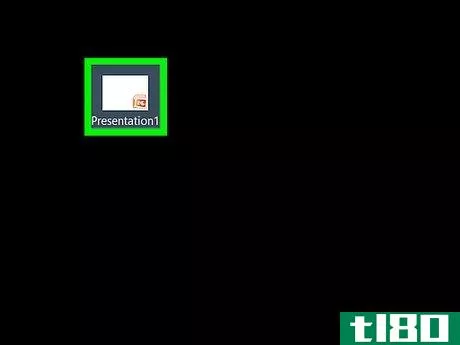
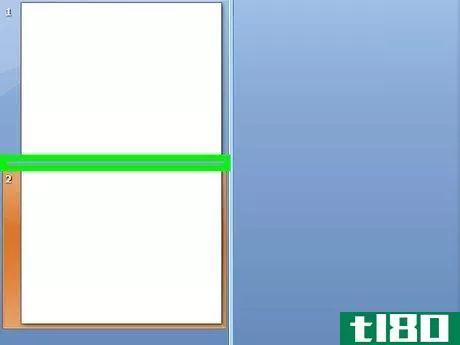
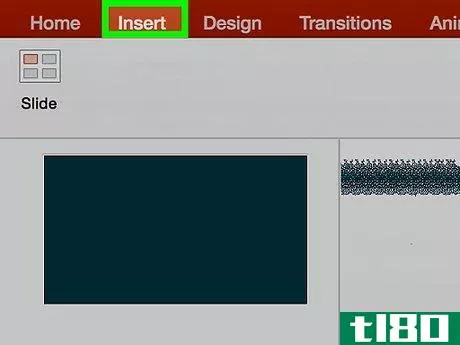
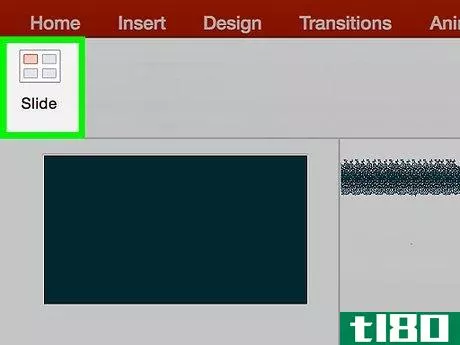
方法2 方法2/2: PCの場合
- 1 PowerPointのプレゼンテーションが開かれていない場合は、開いてください。そのためには、ファイル自体をダブルクリックするか、PowerPointのプログラムを開いてから、最近のファイルの一覧からファイル名を選択することができます。
- 2 サイドバーの2つのスライドの間のスペースを右クリックする。これは、スライドを追加したい2つのスライドの間にあるはずです。ここで右クリックすると、ドロップダウンメニューが表示されます。
- 3 「新しいスライド」をクリックします。ドロップダウン・メニューの一番下にあります。選択した2つのスライドの間の領域に新しいスライドアイコンが表示されます。サイドバーのスライドをクリック&ドラッグすることで、プレゼンテーション内での位置を調整することができます。
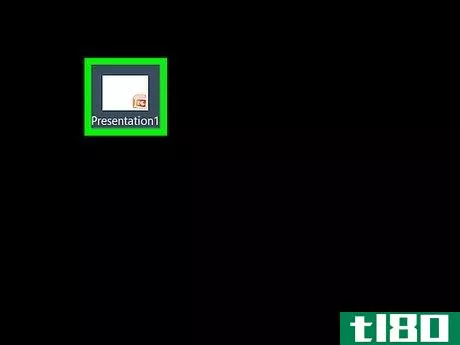
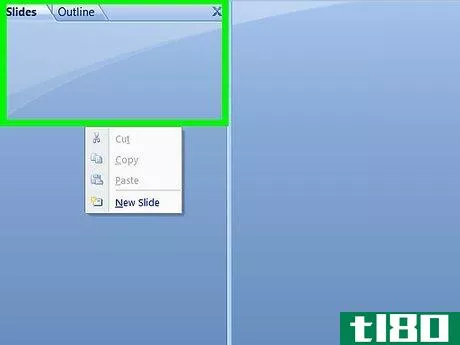
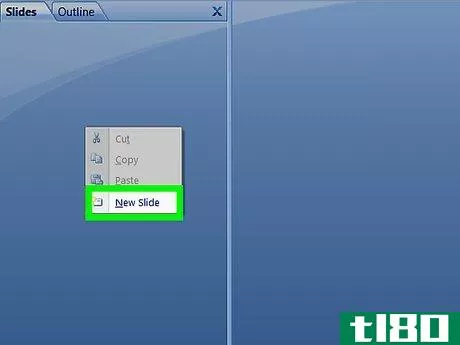
- 既存のプレゼンテーションから現在のプレゼンテーションにスライドをコピーしたい場合は、サイドバーのそのスライドのアイコンを右クリック(またはダブルタップ)して、「コピー」をクリックするだけです。次に、現在のプレゼンテーションのサイドバーでスペースを右クリックし、「貼り付け」をクリックします。
- また、サイドバーをクリックして、⌘Command+M(Mac)またはCtrl+M(Windows)を押すことで、いつでも新しいスライドを挿入することができます。
- 2022-03-02 13:25 に公開
- 閲覧 ( 29 )
- 分類:IT